- โปรแกรมฟรี EaseUS
- Data Recovery Wizard Free
- Todo Backup Free
- Partition Master Free
ทำไมต้องสร้าง WinPE Bootable Disc หรือ EaseUS Bootable USB
เมื่อระบบปฏิบัติการไม่สามารถบูตได้ หรือ ไม่สามารถย้ายระบบจากอิมเมจสำรองไปยัง HDD / SSD ตัวอื่น เราอาจต้องใช้ดิสก์ WinPE สำหรับบูต เพื่อตรวจสอบและสำรองข้อมูลสำคัญออกมาก่อน เราสามารถใช้ โปรแกรม EaseUS Todo Backup ในสถานการณ์ที่ เครื่อง PC ไม่มีพาร์ติชันสำหรับบูตระบบ และ กู้คืนระบบ / ข้อมูลจากการสำรองข้อมูล โปรแกรมEaseUS Todo Backup รองรับสองวิธีในการสร้างซีดีกู้คืน หรือ ดีวีดีที่สามารถบู๊ตได้: ดิสก์สำหรับบูตที่ใช้ Linux และดิสก์สำหรับบูตที่ใช้ WinPE อย่างไรก็ตามฟังก์ชั่นส่วนใหญ่ไม่สามารถใช้งานได้ในซีดีสำหรับบูตที่ใช้ Linux ดังนั้นเราขอแนะนำให้คุณสร้างซีดีสำหรับบูต WinPE ก่อน
下载按钮
การเปรียบเทียบฟังก์ชั่นที่มีอยู่ระหว่างแผ่นบูต Linux และ WinPE มีดังต่อไปนี้
| ประเภท | ดิสก์ที่บูตได้ Linux | ดิสก์ที่บูตได้ WinPE |
|---|---|---|
| รองรับฮาร์ดแวร์ RAID | - | √ |
| สำรองไฟล์ | - | √ |
| สำรองดิสก์และพาร์ติชัน | - | √ |
| กู้คืนไฟล์ | √ | √ |
| กู้คืนดิสก์และพาร์ติชัน | √ | √ |
| โคลนดิสก์ | √ | √ |
| โคลนพาร์ติชัน | √ | √ |
| ลบข้อมูล | - | √ |
| ตรวจสอบภาพ | - | √ |
| เชลล์คำสั่ง | - | √ |
| ตัวจัดการไดรฟ์ | - | √ |
ส่วนที่ 1. วิธีการสร้าง USB / CD / DVD / ISO ที่สามารถบู๊ตได้ด้วย EaseUS
EaseUS Todo Backup เวอร์ชันล่าสุด (V13.2) มีความเข้ากันได้ดีขึ้นกับ Windows XP / Vista / 7/8 / 8.1 / 10 และ UEFI เมื่อสร้างสื่อสำหรับบูต WinPE ในขณะเดียวกันก็ช่วยประหยัดเวลาในการดาวน์โหลด AIK / WAIK
1 - วิธีสร้าง EaseUS Bootable USB
EaseUS Todo Backup มีฟังก์ชันดิสก์ สำหรับบูตที่ใช้ทั้ง Linux และ WinPE เพื่อบูตเข้าสู่พีซีของคุณในกรณีที่เครื่อง PC เกิดระบบล้มเหลวไม่สามารถบู๊ตได้ สิ่งที่คุณต้องทำคือดาวน์โหลดซอฟต์แวร์นี้ และ ติดตั้งลงในคอมพิวเตอร์ของคุณ จากนั้นทำตามขั้นตอนเหล่านี้เพื่อสร้าง USB สำหรับบูตฉุกเฉินสำหรับพีซีของคุณตอนนี้
ขั้นตอนที่ 1. เปิด EaseUS Todo Backup, คลิก "Browse to Recover"
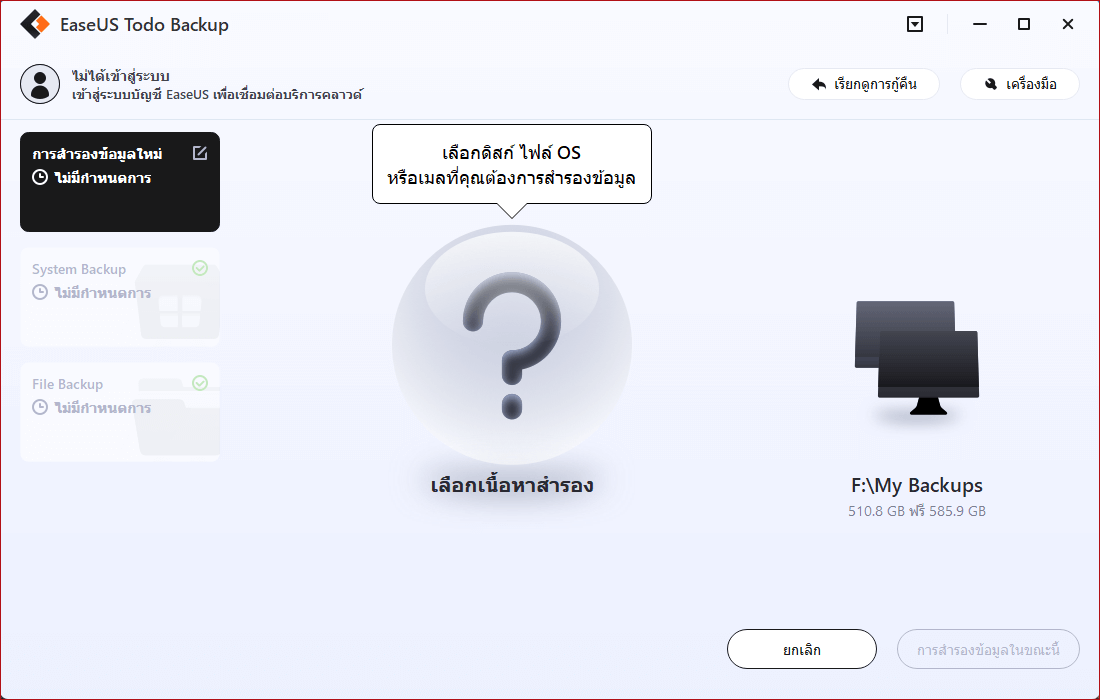
ขั้นตอนที่ 2. ไปที่ที่เก็บไฟล์สำรองข้อมูล เลือกไฟล์สำรองข้อมูลที่คุณต้องการกู้คืน (ไฟล์สำรองข้อมูลที่สร้างโดย EaseUS Todo Backup มีนามสกุลไฟล์ .bpd)
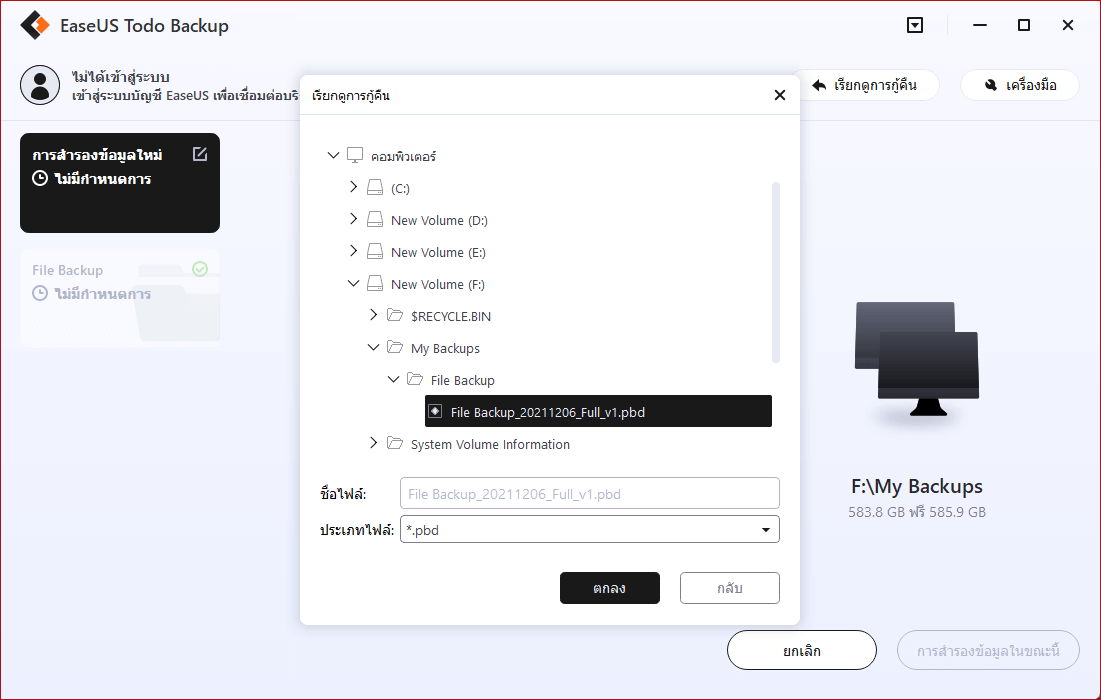
ขั้นตอนที่ 3 เลือกที่ที่คุณต้องการนำข้อมูลออกมาจากไฟล์สำรอง คุณสามารถกู้คืนข้อมูลไปวางไว้ที่ที่เจาะจง หรือตำแหน่งดั้งเดิม
ขั้นตอนที่ 4. คลิก "Proceed" แล้วการกู้คืนข้อมูลจะเริ่มทำงาน

หากคุณเป็นผู้ใช้คนเดียวคุณสามารถสร้าง USB ที่สามารถบู๊ตได้ด้วย EaseUS Todo Backup เวอร์ชัน Home
2 - วิธีสร้าง CD / DVD ที่สามารถบู๊ตได้
การสร้าง CD / DVD ที่สามารถบู๊ตได้นั้นคล้ายกับการสร้าง USB ที่สามารถบู๊ตได้เพียงแค่แทนที่ USB ด้วย CD / DVD และในการตั้งค่า BIOS ให้ตั้งค่าซีดีรอมเป็นอุปกรณ์บูตเครื่องแรก เท่านั้น
3 - วิธีสร้างอิมเมจ ISO ที่สามารถบู๊ตได้ด้วย EaseUS
ขั้นตอนที่ 1.เปิด EaseUS Todo Backup คลิก "เครื่องมือ"> "สร้างดิสก์ฉุกเฉิน"
下载按钮
สำหรับ Windows ทุกรุ่นบนเครื่อง PC และ Server
ขั้นตอนที่ 2. เลือก "สร้าง ISO" เลือกตำแหน่งเพื่อบันทึกไฟล์ ISO คลิก "ดำเนินการต่อ"
ขั่นตอนที่ 3. หลังจากสร้างอิมเมจ ISO แล้ว ให้เบิร์นลงซีดี / ดีวีดีด้วย Nero
- - โหลด Nero Burning ROM เลือก "Recorder> Burn Image> image.iso"
- ในตัวเลือกเบิร์นเลือก "Determine maximum speed" และ "Write" จากนั้นคลิก "Burn > Done"
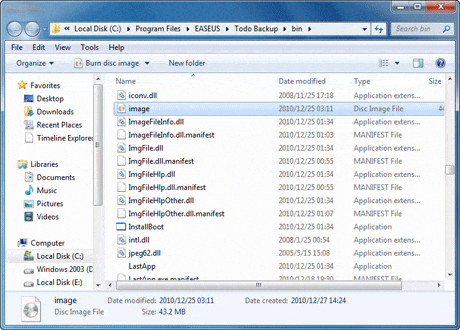
ตอนที่ 2. สร้าง WinPE Bootable Disk ด้วย Windows ADK
คุณยังสามารถสร้างดิสก์สำหรับบูต WinPE ด้วยความช่วยเหลือของ ADK (Windows Assessment and Deployment Kit), ADK มีเครื่องมือที่ ใช้ในการปรับแต่งอิมเมจ Windows สำหรับการ ติดตั้งบนเครื่องจำนวนมาก และ เพื่อทดสอบคุณภาพและ ประสิทธิภาพของระบบของคุณ นอกจากนี้ยังมีส่วนประกอบอื่นๆที่เพิ่มเข้ามา รวมทั้งแอปพลิเคชันที่จำเป็น, คุณสามารถทำตามขั้นตอนต่อไปนี้เพื่อสร้าง USB ที่สามารถบู๊ตได้ด้วย ADK
ขั้นตอนที่ 1. ดาวน์โหลด Windows ADK (Assessment and Deployment Kit). ตัวซอฟต์แวรประกอบด้วย CopyPE, MakeWinPEMedia และ command line utility
ขั้นตอนที่ 2. เปิดเครื่องมือ ADK เลือก"ติดตั้ง Windows Assessment and Deployment Kit-Windows 10 ลงในคอมพิวเตอร์เครื่องนี้" แล้วคลิก "ถัดไป" ในหน้าถัดไปให้คลิก"ถัดไป" และ "ยอมรับ"
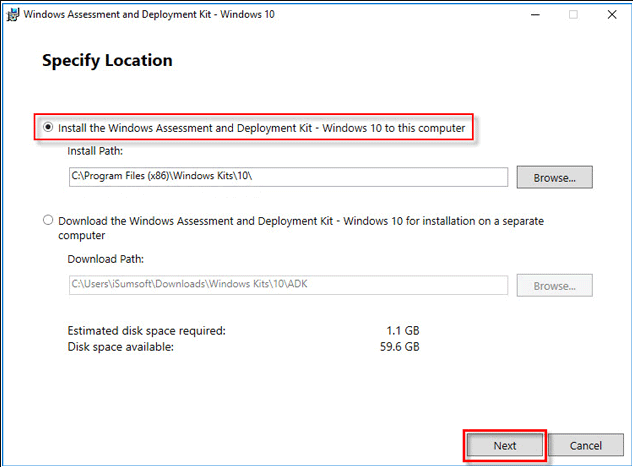
ขั้นตอนที่ 3. เลือกตัวเลือก"เครื่องมือปรับใช้" และ "สภาพแวดล้อมการติดตั้งล่วงหน้าของ Windows (Windows PE)"แล้วคลิก"ติดตั้ง"
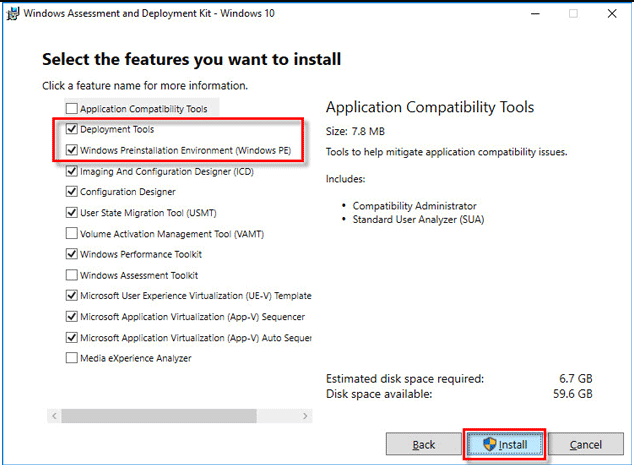
ขั้นตอนที่ 4.ปิดกระบวนการติดตั้งเมื่อเสร็จสิ้น เปิดเมนู Start แล้วไปที่ "Windows Kits" คลิกขวาที่ "การปรับใช้และเครื่องมือในการถ่ายภาพสิ่งแวดล้อม" และไปที่"เพิ่มเติม"> "เรียกใช้ในฐานะผู้ดูแลระบบ"
ขั้นตอนที่ 5.เมื่อเริ่มทำงาน ให้พิมพ์คำสั่ง: copype amd64 G: \ WinPEx64 (แทนที่ G: \ ด้วยอักษรระบุไดรฟ์ของคุณ)
ขั้นตอนที่ 6. จากนั้นดำเนินการคำสั่ง: MakeWinPEMedia / ISO G: \ WinPEx64 G: \ WinPEx64 \ WPE64.iso เมื่อคุณเห็น "100% complete" และ "Success" แสดงว่าคุณสร้างไฟล์ WinPE สำเร็จแล้ว ไปที่ไดรฟ์ G หรือตำแหน่งที่คุณสร้างไฟล์ WinPE คุณจะเห็นไฟล์ WinPE iso
จากนั้นคุณสามารถเชื่อมต่อดิสก์เป้าหมายกับคอมพิวเตอร์และเบิร์นไฟล์ ISO ลงไป เพื่อให้สามารถบู๊ตได้ สำหรับงานนี้คุณสามารถใช้ Windows To Go (คุณลักษณะที่มีใน Windows 10 Education / Enterprise / Pro และ Windows 8 / 8.1 Enterprise)
ขั้นตอนที่ 7. พิมพ์ "Windows To Go" ในช่องค้นหาเพื่อเปิดเครื่องมือนี้
ขั้นตอนที่ 8. โปรแกรมจะค้นหาไดรฟ์ USB ที่ใส่ไว้ทั้งหมดโดยอัตโนมัติ เลือกไดรฟ์ USB ปลายทางจากนั้นเลือก"ถัดไป" เพื่อดำเนินการต่อ คลิก "เพิ่มตำแหน่งการค้นหา" เพื่อค้นหาไฟล์การติดตั้ง Windows แบบ ISO จากนั้น เลือกไฟล์ ISO ที่เมาท์
ขั้นตอนที่ 9. ในหน้าต่างถัดไปคุณสามารถตั้งรหัสผ่าน BitLocker เพื่อเข้ารหัสที่ทำงาน Windows To Go ของคุณได้
บทสรุป
หากคุณต้องการสร้างไดรฟ์ USB ที่สามารถบู๊ตได้สำหรับการใช้งานทางธุรกิจ คุณสามารถดาวน์โหลด และ ติดตั้ง EaseUS Todo Backup รุ่นบริษัท หากคุณเป็นผู้ใช้คนเดียวคุณสามารถดาวน์โหลด และ ติดตั้งได้ EaseUS Todo Backup รุ่นบ้าน หากคุณกำลังมองหาเครื่องมือสร้าง USB ที่สามารถบู๊ตได้ฟรีให้ติดตั้ง Windows ADK.
คำถามที่พบบ่อยเกี่ยวกับ USB ที่สามารถบู๊ตได้ของ EaseUS
หากคุณยังมีคำถามเกี่ยวกับไดรฟ์ USB ที่สามารถบู๊ตได้ คุณสามารถอ่านคำถามและคำตอบเหล่านี้ได้จากรายละเอียดด้านล่าง
Q: เหตุใด USB ที่สามารถบู๊ตได้ของฉัน จึงไม่บู๊ต
A: หาก USB ไม่บู๊ต คุณต้องตรวจสอบให้แน่ใจว่า USB นั้นสามารถบู๊ตได้ คุณสามารถเลือก USB จากรายการอุปกรณ์สำหรับบูต หรือ กำหนดค่า BIOS / UEFI ให้บูตจากไดรฟ์ USB เป็นอันดับแรก และ ค่อยบู๊ตจากฮาร์ดดิสก์เป็นอันดับถัดมา
Q: ฉันจะบังคับให้ BIOS บูตจาก USB ได้อย่างไร?
- - กดปุ่มเปิด / ปิดสำหรับคอมพิวเตอร์ของคุณ
- - ระหว่างหน้าจอเริ่มต้นเริ่มต้นกด ESC, F1, F2, F8 หรือ F10
- - เมื่อคุณเลือกเข้าสู่การตั้งค่า BIOS หน้ายูทิลิตี้การตั้งค่าจะปรากฏขึ้น
- - ใช้ปุ่มลูกศรบนแป้นพิมพ์ของคุณเลือกแท็บบูต
- - ย้าย USB มาเป็นอันดับแรกในลำดับการบูต กด F10 เพื่อบันทึกและออก
Q: ฉันจะสร้าง USB ที่บูตได้จาก EaseUS ได้อย่างไร?
A: เพื่อสร้าง USB ที่สามารถบู๊ตได้
- - เชื่อมต่อ USB ของคุณกับคอมพิวเตอร์ของคุณ
- - เรียกใช้ EaseUS Todo Backup แล้วคลิก เครื่องมือ> สร้างดิสก์ฉุกเฉิน
- - เลือก "สร้างดิสก์ฉุกเฉิน WinPE" และเลือก "USB" เพื่อสร้างสื่อสำหรับกู้คืน
- - คลิก "ดำเนินการต่อ" เพื่อสร้างไดรฟ์ USB ที่สามารถบู๊ตได้
Q: ฉันสามารถเบิร์น ISO ไปยัง USB หรือ DVD ได้หรือไม่?
A: ได้ คุณสามารถทำได้
- Q: ค้นหาตำแหน่งที่บันทึกไฟล์ ISO
- - คลิกขวาที่ไฟล์ ISO> เลือก คุณสมบัติ> คลิกทั่วไป> เปลี่ยนแปลง> เลือก Windows Explorer สำหรับโปรแกรมที่คุณต้องการใช้เพื่อเปิดไฟล์ ISO และเลือกนำไปใช้
- - คลิกขวาที่ไฟล์ ISO แล้วเลือกเบิร์นดิสก์อิมเมจ
บทความที่เกี่ยวข้อง
-
6 ซอฟต์แวร์สำรองข้อมูลแบบ Incremental ที่ดีที่สุดสำหรับ Windows 10
/2022-09-21
-
ดาวน์โหลด Lenovo OneKey Recovery ฟรีสำหรับ Windows 10 64 บิต / 32 บิต
 Suchat/2022-09-21
Suchat/2022-09-21
-
การโคลนระบบปฏิบัติการ Windows 10 ไปยัง SSD ใหม่โดยไม่ต้องติดตั้งระบบอีก
/2022-09-21
-
6 วิธีสำหรับ Windows 10 ไม่สามารถสร้างไดรฟ์กู้คืน
 Suchat/2022-09-21
Suchat/2022-09-21

EaseUS Todo Backup
โปรแกรมอัจฉริยะสำหรับสำรองไฟล์และคอมพิวเตอร์ของคุณบน Windows 10/8/7.
ดาวน์โหลดฟรี